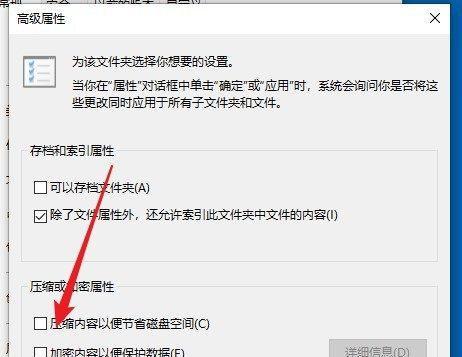在现代社会中,隐私保护显得尤为重要。我们经常会在电脑中存储一些私人数据,例如个人照片、银行账户信息等,如果这些数据被泄露出去,可能会导致不可挽回的后果。为了保护我们的隐私,我们需要使用文件夹设置密码。接下来,将为大家详细介绍如何使用文件夹设置密码来保护您的数据。

一、选择需要保护的文件夹
在设置文件夹密码之前,需要先选择需要保护的文件夹。您可以选择存储个人照片或者其他私人数据的文件夹。一旦设置好密码,这些文件将无法被任何人访问。
二、右键单击文件夹,选择“属性”
在您选择好需要保护的文件夹后,右键单击该文件夹。然后从下拉菜单中选择“属性”。
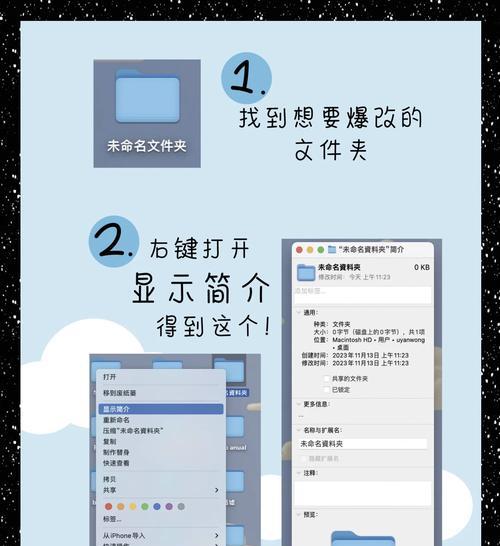
三、进入“属性”对话框
在弹出的“属性”对话框中,点击“高级”选项卡。
四、选中“加密内容以保护数据”选项
在“高级属性”对话框中,选中“加密内容以保护数据”选项。这将为您的文件夹提供额外的安全保障。
五、点击“确定”按钮
完成以上设置后,点击“确定”按钮以保存设置。
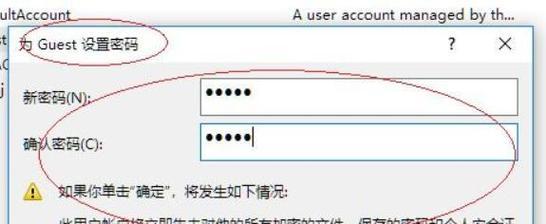
六、新建文本文档
在设置好加密内容之后,您需要新建一个文本文档。在这个文本文档中,将需要输入密码的文件夹的路径记录下来。
七、打开记事本并输入代码
在新建的文本文档中,打开记事本,并输入以下代码:
cls
@ECHOOFF
titleFolderPrivate
ifEXIST"HTGLocker"gotoUNLOCK
ifNOTEXISTPrivategotoMDPrivate
:CONFIRM
echoAreyousureyouwanttolockthefolder(Y/N)
set/p"cho=>"
if%cho%==YgotoLOCK
if%cho%==ygotoLOCK
if%cho%==ngotoEND
if%cho%==NgotoEND
echoInvalidChoice.
gotoCONFIRM
:LOCK
renPrivate"HTGLocker"
attrib+h+s"HTGLocker"
echoFolderlocked.
gotoEnd
:UNLOCK
echoEnterpasswordtounlockfolder.
set/p"pass=>"
ifNOT%pass%==PASSWORDHEREgotoFAIL
attrib-h-s"HTGLocker"
ren"HTGLocker"Private
echoFolderUnlockedsuccessfully.
gotoEnd
:FAIL
echoInvalidPassword.
gotoend
:MDPrivate
mdPrivate
echoPrivatecreatedsuccessfully.
gotoEnd
:End
八、将文件保存为.bat格式
在记事本中输入以上代码后,保存文件时,请将文件类型更改为“.bat”。
九、修改代码中的密码
在代码中输入“PASSWORDHERE”的位置,请输入您想要设置的密码。
十、双击打开.bat文件
保存好文件后,双击打开该文件。这将创建一个名为“Private”的文件夹。
十一、将需要保护的文件移动至“Private”文件夹
您需要将需要加密的文件夹移动至“Private”文件夹中。
十二、再次双击打开.bat文件
将需要保护的文件夹放入“Private”文件夹中后,请再次双击打开.bat文件。这将锁定您的文件夹,并将其更名为“HTGLocker”。
十三、输入密码
当您再次双击.bat文件时,会要求您输入密码。只有当您输入正确的密码后,才能访问文件夹。
十四、解除加密
如果您想要解除加密,请再次双击.bat文件,并输入正确的密码。这将取消加密并将文件夹还原为原始状态。
十五、
通过以上的方法,您可以轻松地使用文件夹设置密码,从而保护您的隐私和个人数据。在电脑使用中,隐私保护非常重要。希望本文的介绍能够帮助到您,让您的电脑使用更加安全。